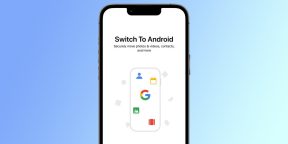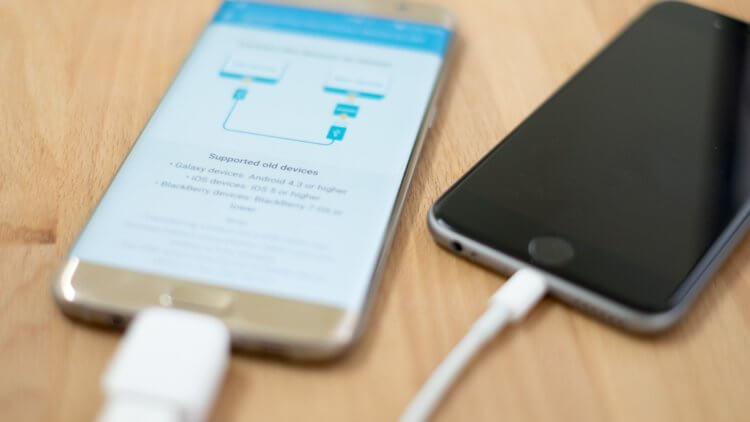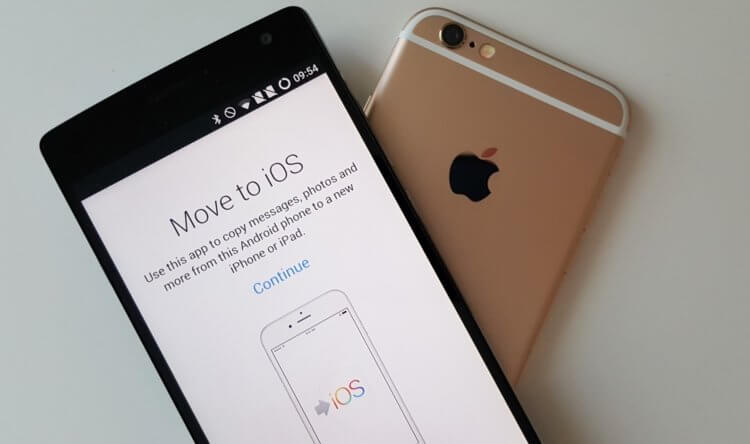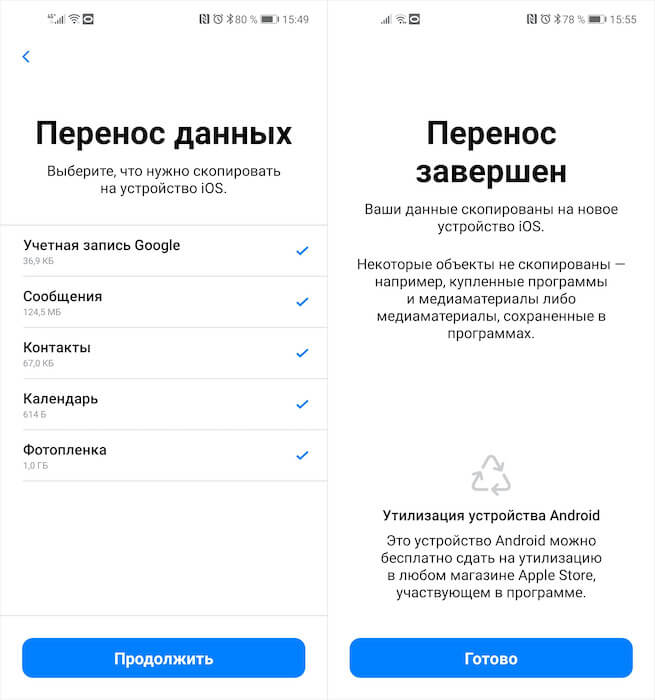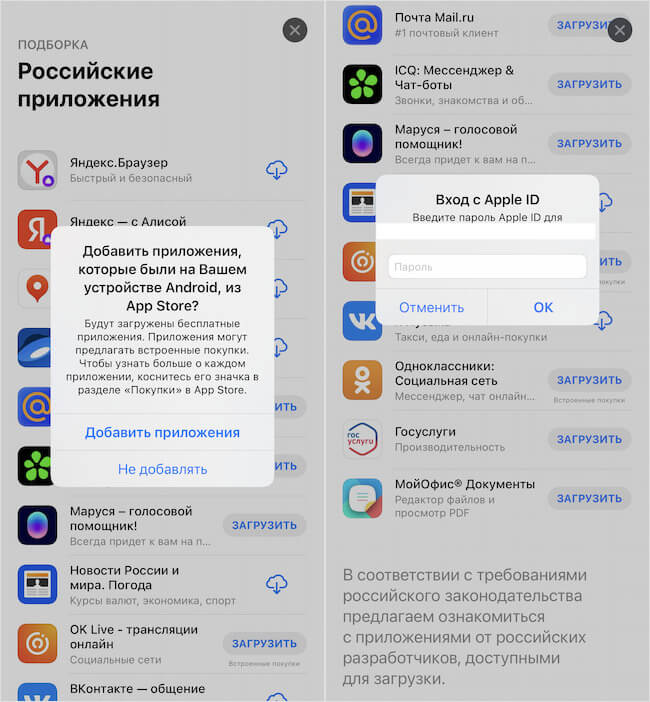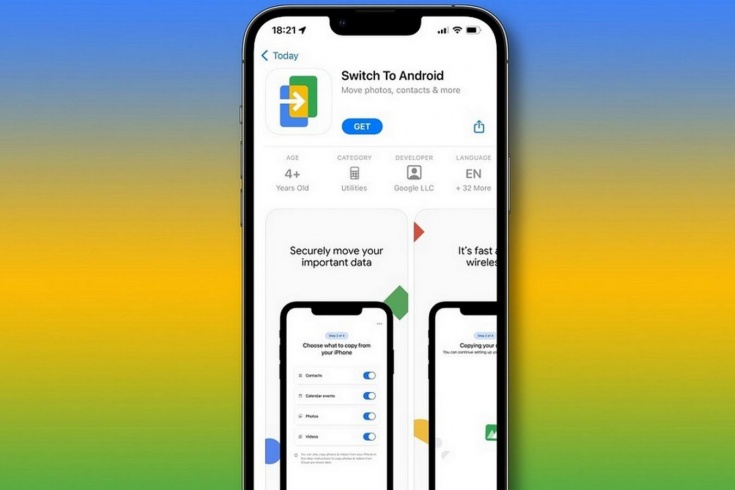Из этой статьи вы узнаете, как начать работу с новым устройством Android или перенести на него данные со старого устройства.
Важно!
- Некоторые из этих действий можно выполнить только на устройствах с ОС Android 10 и более поздних версий. Подробнее о том, как узнать версию Android…
- Чтобы выполнить некоторые действия, описанные в этой статье, потребуется нажать на экран.
- Функция показа субтитров во время звонков доступна только на телефонах Pixel.
Подготовка
- Зарядите оба устройства.
- Убедитесь, что вы можете разблокировать старое устройство с помощью PIN-кода, графического ключа или пароля.
- На старом устройстве выполните следующие действия:
- Войдите в аккаунт Google.
- Чтобы узнать, есть ли у вас аккаунт Google, введите адрес своей электронной почты на этой странице.
- Если у вас нет аккаунта Google, то его можно создать здесь.
- Создайте резервную копию данных. Подробнее о том, как это сделать…
- Убедитесь, что телефон подключен к Wi-Fi.
- Войдите в аккаунт Google.
Как перенести данные с устройства Android
- Включите новое устройство.
- Нажмите Начать. Если вы не видите эту кнопку, перенесите данные вручную.
- Когда появится запрос, подключитесь к сети Wi-Fi.
- Выберите копирование приложений и данных со старого устройства.
- Если у вас есть кабель для соединения двух устройств, следуйте инструкциям на экране, чтобы перенести данные.
- Если его нет, выполните следующие действия:
- Выберите Нет кабеля?
ОК.
- Нажмите Резервная копия с устройства Android.
- Следуйте инструкциям на экране, чтобы перенести данные.
- Выберите Нет кабеля?
Как перенести данные с iPhone
- Включите новое устройство.
- Нажмите Начать.
- Когда появится запрос, подключитесь к сети Wi-Fi.
- Выберите копирование приложений и данных со старого устройства.
- Если у вас есть кабель для соединения устройств, следуйте инструкциям на экране, чтобы перенести данные (рекомендуется).
- Если его нет, выполните следующие действия:
- Выберите Нет кабеля?
ОК.
- Нажмите Перенести с устройства iPhone?.
- Следуйте инструкциям на экране, чтобы перенести данные.
- Выберите Нет кабеля?
- Проверьте доступ к сообщениям, фотографиям и видео.
- Чтобы посмотреть сообщения на новом устройстве, перейдите с iMessage на Сообщения.
- Чтобы перенести фото и видео из Apple iCloud на новое устройство, сохраните их в Google Фото.
Как восстановить данные из облачного хранилища
Важно! Если у вас нет под рукой старого устройства, для восстановления некоторых данных вам понадобится аккаунт Google и пароль к нему.
- Включите новое устройство.
- Нажмите Начать.
- Чтобы выполнить настройку, следуйте инструкциям на экране.
- Когда появится запрос, войдите в аккаунт Google.
- Если у вас нет к нему доступа, восстановите его.
Как перенести данные вручную
Важно! С помощью решений, приведенных выше, можно восстановить большую часть данных. Если ничего из перечисленного не сработало, попробуйте перенести данные самостоятельно.
Контакты
- Если вы уже используете контакты в аккаунте Google (например, для переписки в Gmail), они появятся в приложениях на устройстве Android после входа в аккаунт.
- Контакты с SIM-карты можно импортировать.
Музыка
Если вы пользуетесь такими сервисами, как YouTube Music, Apple Music и Spotify, музыка появится на новом устройстве автоматически после скачивания соответствующего приложения.
Фотографии, видео, файлы и папки
- Если устройство подключено к интернету, вы можете загрузить файлы и папки на Google Диск и сохранить резервные копии снимков в Google Фото.
- Если подключения к интернету нет, можно перенести файлы с компьютера на устройство Android и наоборот.
- Если вы пользуетесь сервисом «Google Фото», прочитайте статью о том, как сохранять резервные копии фотографий. Если вы пользуетесь другим приложением для фотографий, свяжитесь с производителем устройства.
Мероприятия из календаря
- Если вы уже используете Google Календарь, то увидите запланированные мероприятия, как только откроете приложение.
- Вы также можете импортировать мероприятия в Google Календарь из других приложений. Подробнее…
Совет. Если ваше новое устройство – Pixel, изучите руководство по его настройке.
Как обрабатываются ваши данные при переносе аккаунта
При переносе аккаунта на новое устройство собираются определенные сведения, необходимые для работы сервисов. Для реализации некоторых функций используются сервисы Google Play. Примеры собираемых данных:
- Адреса электронной почты используются для работы функций приложения. Например, чтобы вы могли выбирать, какие аккаунты переносить, во время настройки телефона.
- Информация об использовании и различные идентификаторы (например, устройства) применяются для анализа.
Собираемые данные шифруются при передаче.
Ресурсы по теме
- Configurați un cont de e-mail
- Configurați mesageria
- Descărcați și folosiți aplicațiile
Эта информация оказалась полезной?
Как можно улучшить эту статью?
Перенос данных со старого iPhone на новое Android-устройство — болезненный процесс, в основном из-за проприетарных форматов файлов, используемых последним. Были также определенные ограничения из-за файловой системы, используемой каждой ОС.
Но теперь все это, похоже, исчезнет с выпуском приложения Google Switch to Android. Давайте кратко рассмотрим его и то, как вы можете загрузить и использовать его на своем iPhone для переноса данных на Android.
Что такое приложение Switch to Android для iOS?
Приложение Switch to Android — это новое приложение, выпущенное Google для устройств iOS. Это приложение позволяет пользователям легко переключаться с устройства iOS на устройство Android, не беспокоясь о различных форматах файлов или объеме данных, которые им необходимо передать. Это значительно автоматизирует процесс, который теоретически должен побудить больше пользователей iOS опробовать устройства Android.
Связанный: Последняя строка больше не доступна на iPhone 13. Ошибка: 9 способов исправить
Требования
Вот некоторые из требований, которые вам необходимо выполнить, чтобы максимально использовать новое приложение Switch to Android в магазине приложений.
- Переключиться на Android-приложение: Ссылка для скачивания в магазине приложений
- iOS-устройство
- Android-устройство
- Ваши учетные данные Apple ID
- Аккаунт Google (необязательно)
Примечание. Хотя приложение «Переход на Android» может перемещать большую часть ваших данных, оно не может перемещать ваши приложения. Вам придется снова вручную переустанавливать каждое из сторонних приложений на Android-устройстве.
Связанный: Как изменить яркость на iPhone [AIO]
Как перенести данные с iPhone на Android с помощью приложения Switch to Android
Загрузите и установите приложение Switch to Android по ссылке выше. После установки запустите приложение и нажмите, чтобы принять оглавление и политику конфиденциальности.
Нажмите «Пуск», когда закончите.
Теперь вам будет предложено разрешение камеры, нажмите «ОК», чтобы разрешить то же самое.
Переключитесь на новое устройство Android и следуйте инструкциям на экране, чтобы продолжить настройку, как только вас попросят перенести данные, выберите вариант переноса данных со старого устройства.
Это предложит вашему новому устройству (Android 12) создать точку доступа, к которой вы сможете подключиться на своем устройстве iOS, отсканировав сгенерированный QR-код.
Используйте свой iPhone (старое устройство) для сканирования этого QR-кода, и теперь ваши устройства должны быть сопряжены.
Предоставьте следующие разрешения для перемещения соответствующих данных на ваше устройство Android.
- Контакты
- События календаря
- Фотографии (сохраненные локально)
- Видео (локально сохраненные)
Нажмите «Продолжить», когда закончите.
Теперь ваши данные будут перемещены на ваше устройство Android. Это может занять некоторое время в зависимости от вашей пропускной способности.
После этого вам будет предложено отключить iMessage. Нажмите «Перейти к настройкам», чтобы сразу перейти к приложению «Настройки» и сделать то же самое.
Вы также можете позже вручную отключить iMessage на своем устройстве, нажав «Пропустить». Приложение Switch to Android также может получать доступ к вашим фотографиям и видео из iCloud и копировать их. Если вы хотите переключить свои облачные хранилища, это может помочь вам в этом. Нажмите Начать запрос, чтобы начать.
Подтвердите свою личность и нажмите «Запросить», чтобы передать копию ваших данных после завершения.
Следуйте инструкциям на экране, чтобы скопировать данные iCloud прямо сейчас.
И это все! Как только приложение завершит весь процесс, ваши данные должны быть скопированы на ваше новое устройство Android.
Мы надеемся, что вы смогли легко использовать приложение Switch to Android, используя приведенное выше руководство. Если вы столкнулись с какими-либо проблемами или у вас есть какие-либо вопросы, не стесняйтесь оставлять их в комментариях ниже.
СВЯЗАННЫЙ
Быстрый перенос фото, видео, контактов и событий календаря.
Google выпустила бесплатное приложение «Переход на Android» (Switch To Android) для iOS. Оно поможет легко переносить данные с iPhone на Android-смартфон без каких-либо проводов.
Приложение позволяет переместить фотографии, видео, контакты и события календаря. Для этого нужно будет отсканировать QR-код на Android-смартфоне, который будет отображаться во время процесса его настройки и восстановления.
Сообщения при таком копировании не переносятся, но приложение расскажет, как отключить iMessage, чтобы послания от ваших друзей, у которых все ещё есть iPhone, приходили как SMS.
Последним шагом процесса перехода на Android станет запрос на перенос ваших данных iCloud в «Google Диск» и «Google Фото». Это действие откроет Safari на странице поддержки iCloud, где вы сможете запустить передачу копии ваших данных.
Что примечательно, Switch To Android пока не появляется в поисковой выдаче App Store, но вы можете скачать его по прямой ссылке.
Как перенести данные Android на iOS? На самом деле вариантов довольно много. Это либо мобильные приложения, которые устанавливаются на смартфоны и между ними создаётся пара для обмена данными по воздуху, либо компьютерный софт, требующий одновременного подключения обоих устройств. Но чаще всего пользователи выбирают официальное ПО, которое предлагает, например, Apple. У неё есть своё приложение под названием «Перенос на iOS», позволяющее быстро и относительно беспроблемно пересесть с Android на iOS. Вот только у Google такого приложения почему-то никогда не было. Но скоро будет.
Google делает своё приложение для переезда с iOS на Android
Как перенести пароли из Сафари в Хром
Google готовится запустить собственное приложение для переноса данных с iOS на Android. Оно будет называться Switch to Android и, как ни странно, выйдет только в App Store. Соответствующее упоминание обнаружилось в приложении для восстановления данных, которое Google на днях выпустила в Google Play.
Как перенести данные с Айфона на Андроид
У Apple такое приложение есть уже давно, а у Google его никогда не было
Выход Switch to Android напрашивался уже довольно давно. До этого момента официальным способом переноса данных с iOS на Android, который предлагала Google, было сохранение резервной копии всех данных из памяти iPhone на Google Диске с последующей загрузкой на смартфон под управлением Android.
Однако теперь Google поняла, что заниматься просто переносом резервных копий – дело мало того, что неблагодарное, так ещё и неэффективное. Несмотря на то что Google Диск работает и на iOS, из-за особенностей системы она не позволяет выгрузить во вражеское облако большую часть данных.
Нашел как перенести чаты WhatsApp с Android на iPhone. Нужно только одно приложение
Switch to Android не выйдет в Google Play, но там ему и нечего делать. Дело в том, что механизм передачи данных нужен только iPhone, а механизм приёмки будет встроен в Android по умолчанию. Точно так же принцип переезда организован на iOS, где отдельного приложения «Перенос на iOS» тоже нет.
Несмотря на то что приложение для переноса данных с iOS на Android ещё не вышло официально инструкция по его использованию уже доступна:
- Скачайте приложение Switch to Android из App Store;
- Перейдите в «Настройки Wi-Fi» и подключитесь к локальной сети, которую создаст Android-смартфон;
Скорее всего, Switch to Android оформят плюс-минус так же
- Отключите на iPhone функцию «Найти iPhone» для успешной передачи данных;
- Выберите данные, которые хотите перенести, и введите пароль от Apple ID.
Перенести приложения с Айфона на Андроид
iOS запоминает ваши приложения и позволяет установить их из App Store, жаль, что не все
Передать приложения с iOS на Android напрямую не получится. Однако Google запишет, какой софт был установлен на iPhone, после чего отыщет в Google Play его аналоги и предложит к установке на Android. Разумеется, это относится только к бесплатным приложениям. А вот за платные придётся заплатить заново.
В приложении «Перенос на iOS» передача данных устроена точно так же. Оно тоже собирает информацию об установленных приложениях, а потом предлагает скачать их из App Store после завершения процедуры копирования. Правда, мой личный опыт показывает, что скачиваются почему-то не все приложения.
Как перенести пароли с Андроида на Андроид
Сложно сказать, когда именно Google выпустит приложение Switch to Android в App Store, но скорее всего это произойдёт уже в обозримом будущем. Я бы сделал ставку на то, что релиз состоится ещё до конца лета. Всё-таки обычно Google включает в своё ПО референсы на другие приложения почти перед самым их запуском.
Главное, чтобы Google реализовала своё приложение лучше, чем это сделала Apple со своим «Переносом на iOS». Дело в том, что фирменная утилита компании из Купертино переносит данные из рук вон плохо, меняя, путая, мешая и забывая многое из того, что следовало бы передать. Даже приложения оно переносит плохо, не говоря уже обо всём остальном.
Google выпустила своё приложение для перехода с iPhone на Android
14 апреля 2022, 14:50 МСК
Google выпустила официальное приложение для переноса данных с iPhone на Android под названием «Переход на Android» (Switch to Android). Загрузить программу можно в App Store.
Приложение позволяет перенести контакты, фото, видео, некоторые приложения, сообщения и заметки.
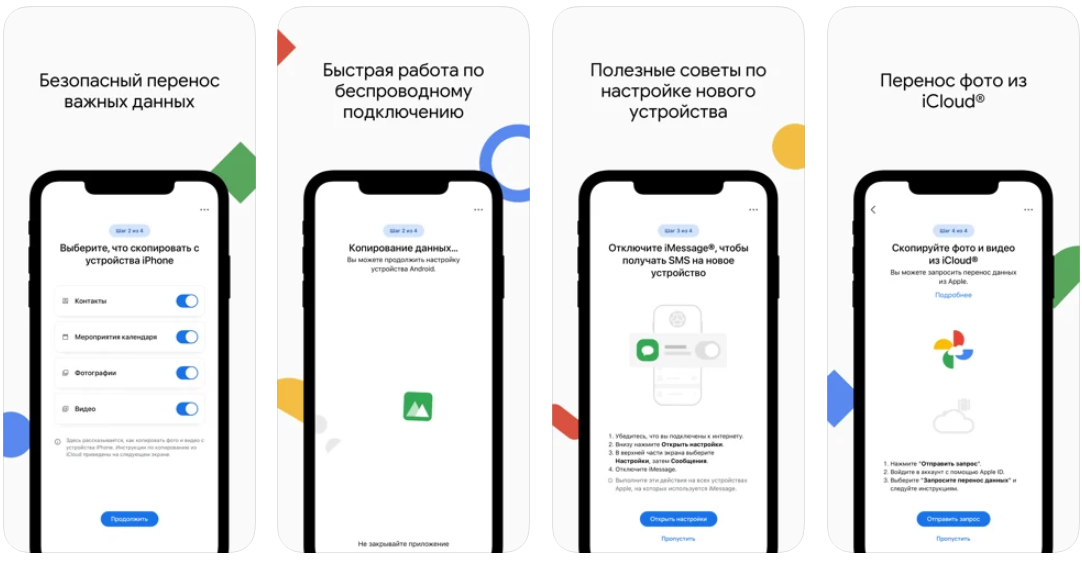
- Скачать приложение «Переход на Android» в App Store на iPhone.
- Запустить программу, нажать «Начать».
- Выбрать метод подключения: по проводу USB-C — Lighting или по Wi-Fi.
- Выбрать файлы, которые нужно перенести на Android, и нажать «копировать».
- Дождаться окончания операции.
Пользователи сообщают, что способ работает отлично и переносит все выбранные файлы. Судя по всему, Google удалось выпустить достойное приложение, которое работает без каких-либо проблем.
Следите за главными новостями видеоигр и кино в новом телеграм-канале «Чемп.Play»! Подписывайтесь и будьте в курсе!